[FTP]通过FileZilla在阿里云主机上搭建ftp服务器
Posted leowork
tags:
篇首语:本文由小常识网(cha138.com)小编为大家整理,主要介绍了[FTP]通过FileZilla在阿里云主机上搭建ftp服务器相关的知识,希望对你有一定的参考价值。
前一阵子租了一台服务器主机来玩,正好周末有时间研究了一下怎么搭建ftp server。
- 准备。首先要下载filezilla client和filezilla server, 下载地址:
server: https://filezilla-project.org/download.php?type=server
client: https://filezilla-project.org/download.php?type=client
- 安装和配置
1. 在服务器上安装filezilla server, 一路点击next即可,中间有一步如下图所示,需要注意的是这里的port是指server端管理工具的连接端口,并不是ftp文件传输的端口,这里使用默认的14147即可。
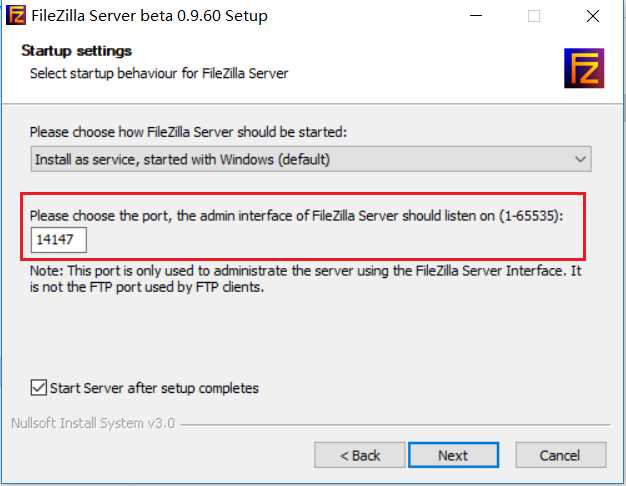
2. 安装完成后,首次打开软件会弹出如下对话框,这里的密码是server端管理工具的密码,可以不设置,勾上always connect,然后点击connect。
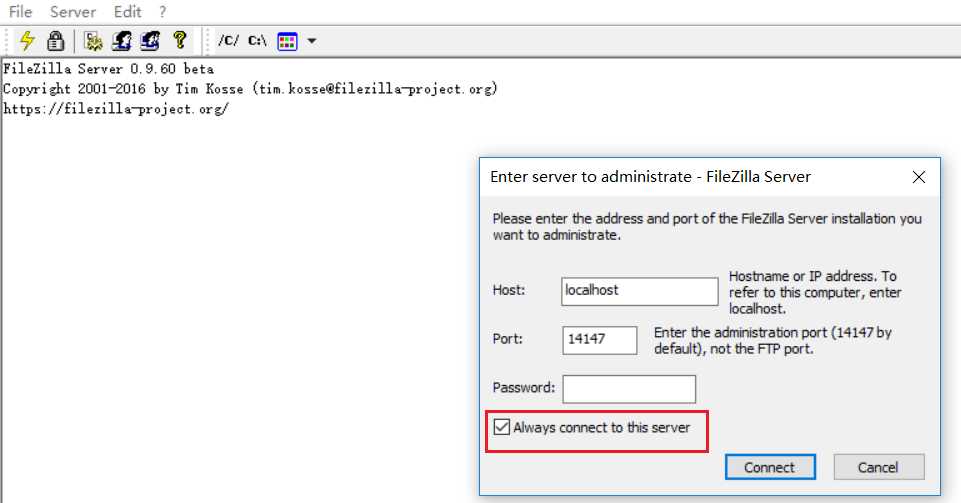
3. 连接后,点击菜单下面的齿轮 >> Passive mode setting, 配置passive mode, 然后点击OK。同时要在阿里云控制台开放21端口和passive mode端口。
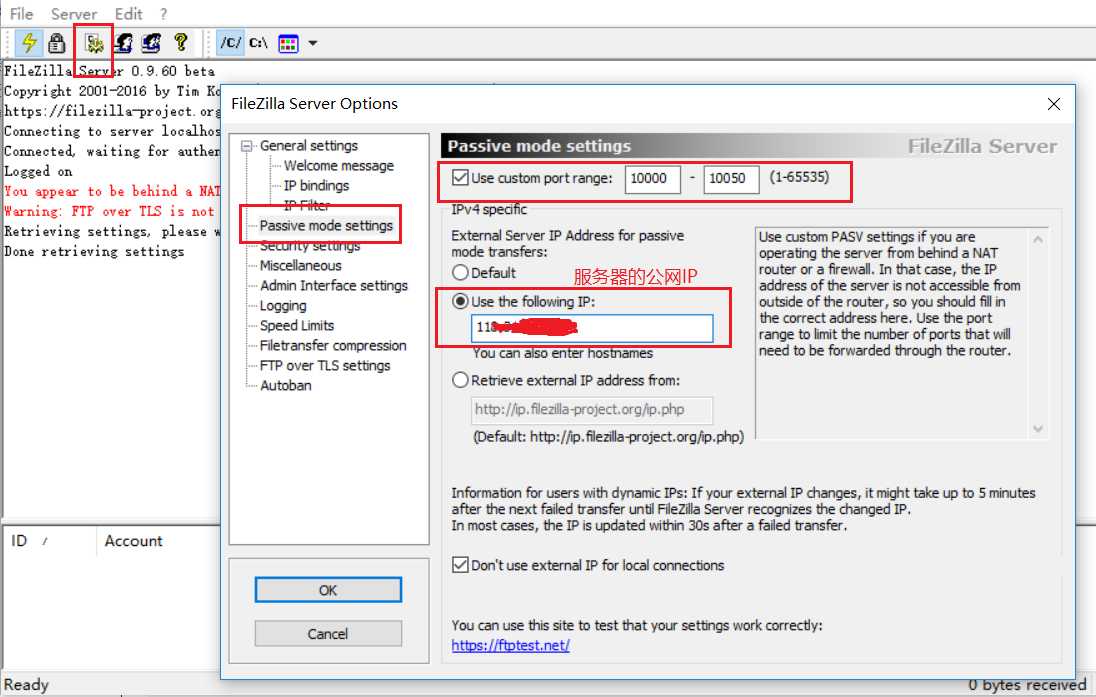
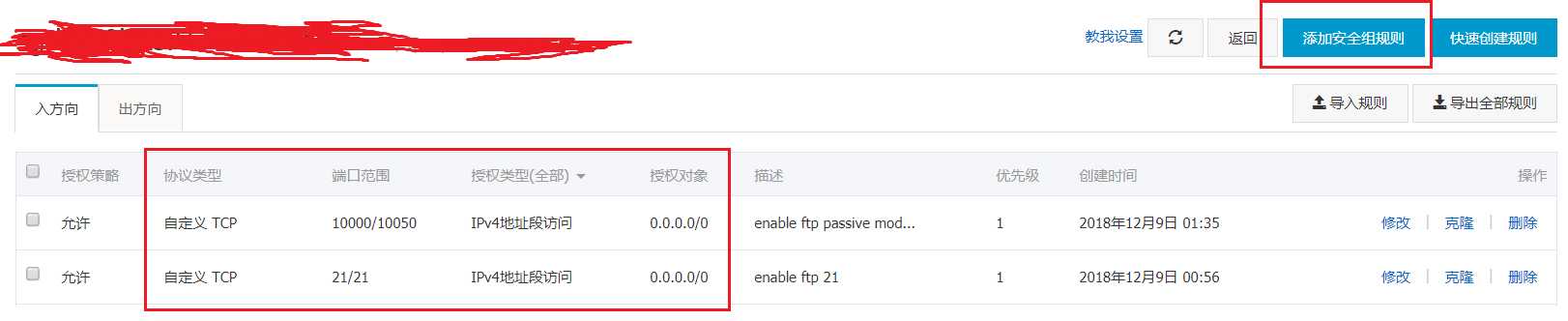
4. 为了可以建立安全的ftp连接,需要配置TLS,勾上Enable FTP over TLS support后,点击按钮“Gennerate new certificate..."去生成证书,common name要填本地IP(127.0.0.1),别的地方可以随意填写,点击”Browser...",选择证书保存的位置,然后点击“Generate certificate”,“Key password"这个地方可以不设,最后点击OK保存。
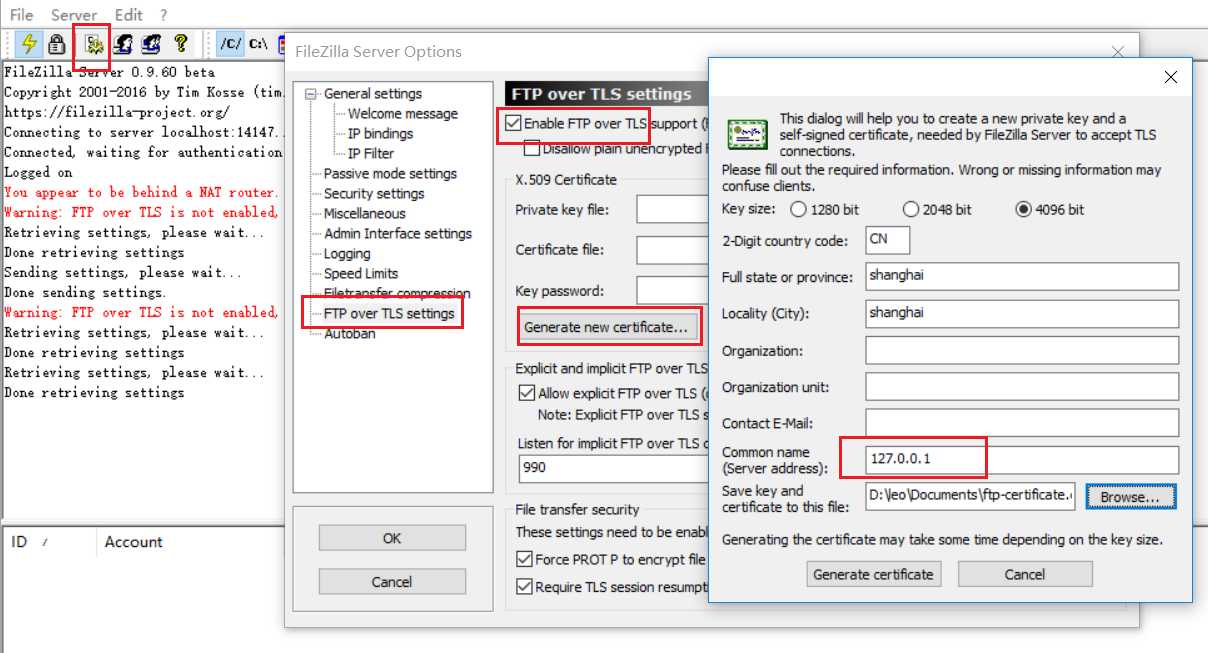
5. 添加用户,这里用户名和密码是用来建立ftp连接的账户。需要设置用户名,密码和directory三个字段,三个设置完成后点击OK,就完成了server端的配置。
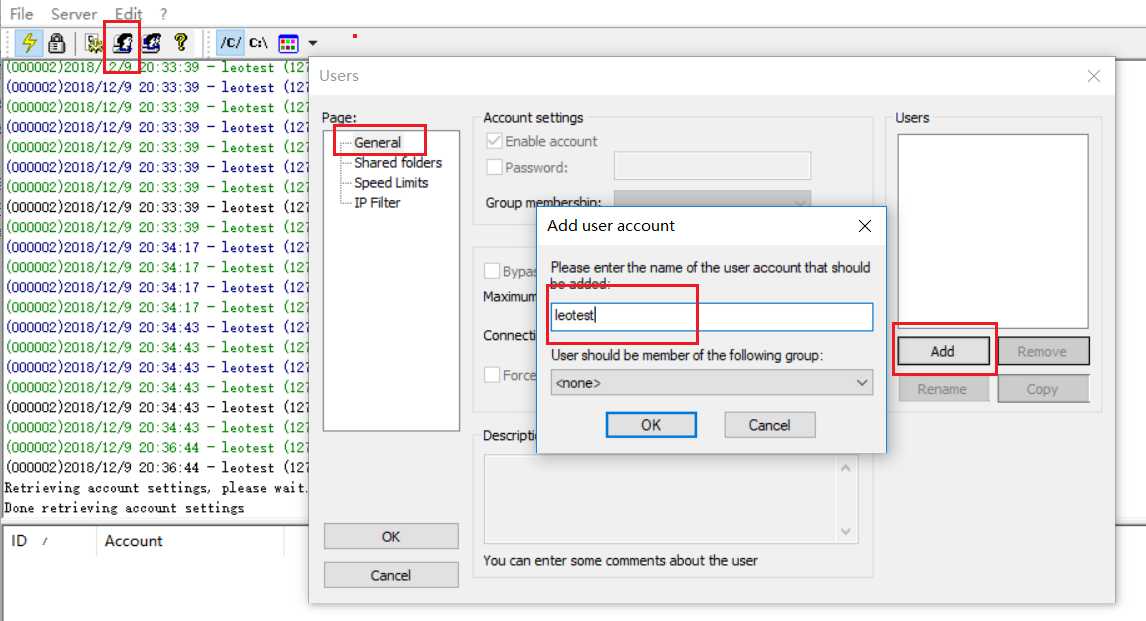
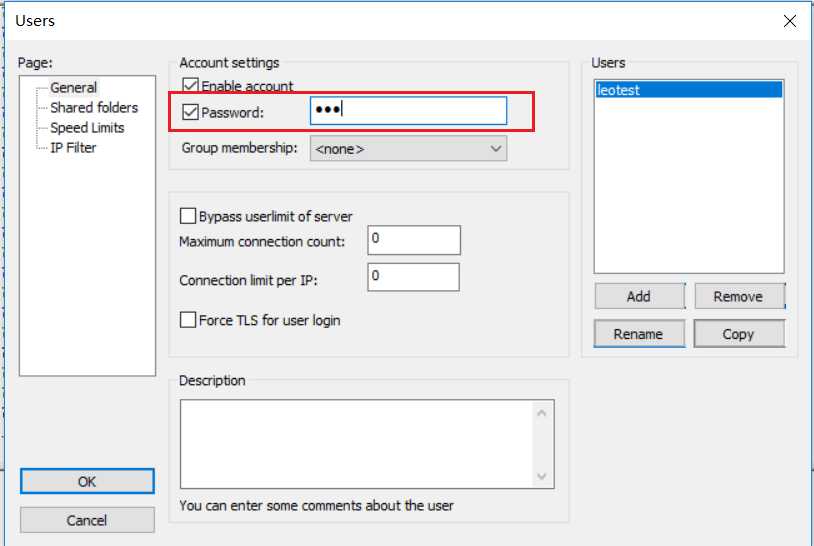
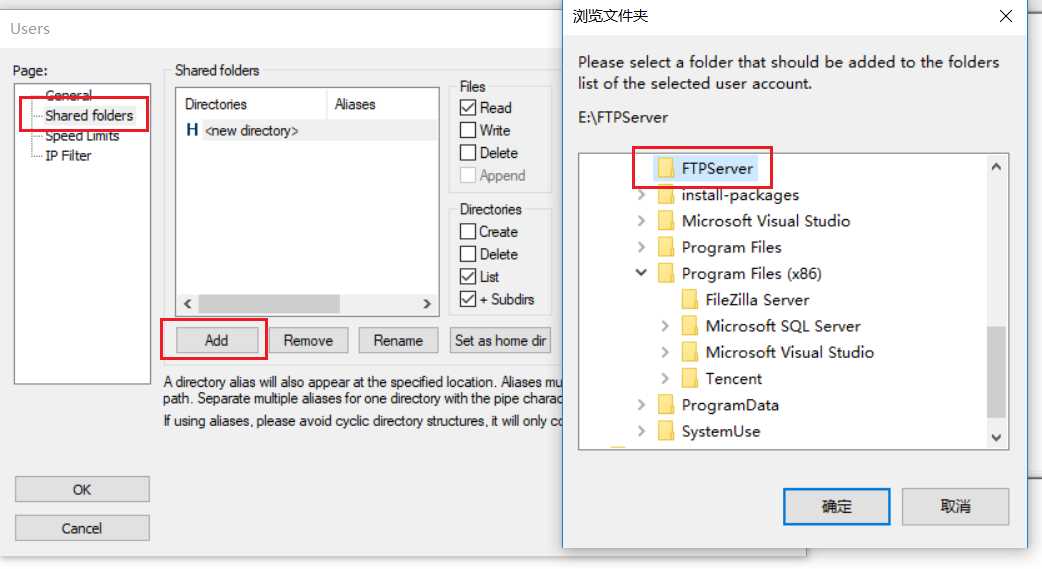
6. 在客户机上安装FileZilla client,然后在quick connect bar上填入Host(也就是服务器的公网IP),username和password(这两个需要和第五步的用户名、密码一致),port如果使用的是默认的端口(21)可以不填,然后点击”Quickconnect“,首次连接时会弹出证书提醒,勾上always trust就行了。点击OK,连接成功,配置结束。
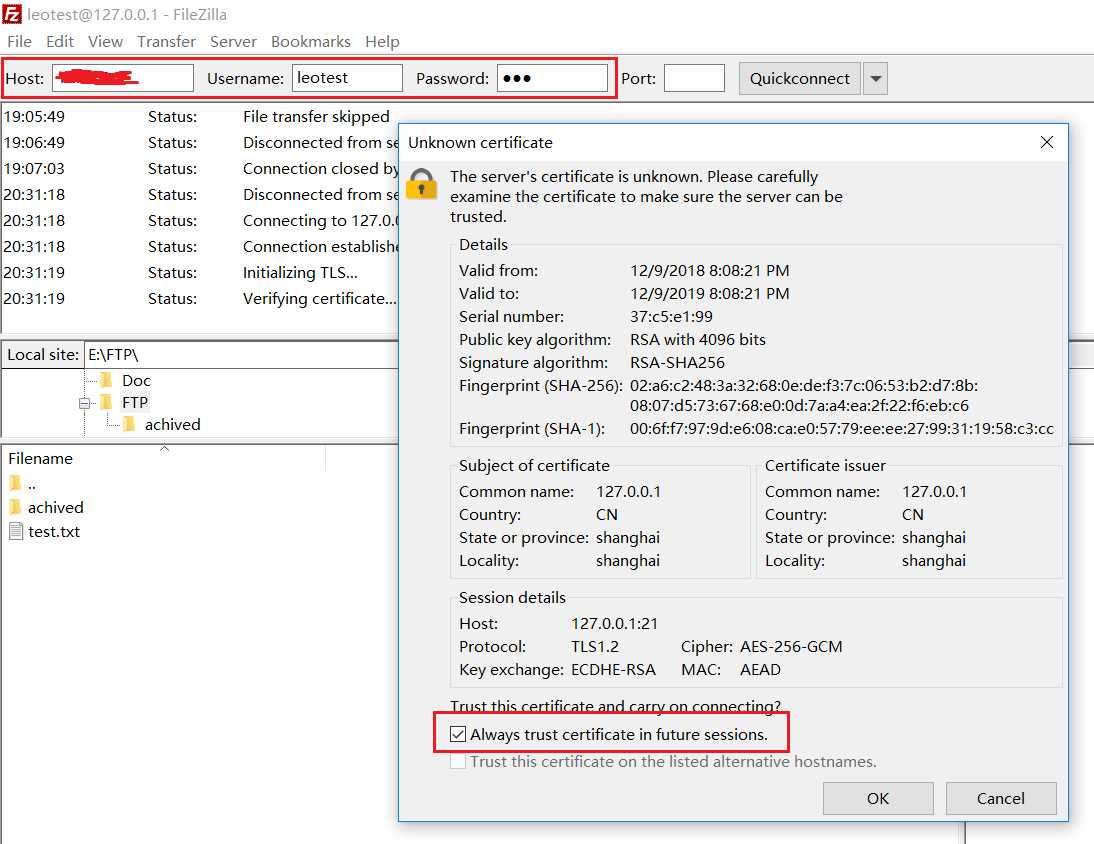
以上是关于[FTP]通过FileZilla在阿里云主机上搭建ftp服务器的主要内容,如果未能解决你的问题,请参考以下文章
aliyun EC2配置利用filezilla配置ftp服务
在阿里云主机上基于CentOS用vsftpd搭建FTP服务器